- HOME
- DELLノートパソコン
- DELL個人ノート
- Inspiron 17 (7737)
DELL Inspiron 17 7000シリーズ レビューの項目
- XPSシリーズのような風貌!アルミボディの大画面ノート、DELL Inspiron 17 7000シリーズ
- DELL Inspiron 17 7000シリーズのディスプレイと底面
- テンキー付き、バックライト装備!Inspiron 17 7000シリーズのキーボード、およびパームレスト
- ベンチマークテスト~DELL Inspiron 17 7000シリーズに搭載するCPUとGPU
 ここで紹介するInspiron 17 7000シリーズは、コンピューターモデル名ではInspiron 7737という製品ですが、基本的に記事ではコンピューターモデル名を省略します。(毎回、前置きが面倒くさいのぉ・・・)。なお、当サイトのレビュー情報は、
ここで紹介するInspiron 17 7000シリーズは、コンピューターモデル名ではInspiron 7737という製品ですが、基本的に記事ではコンピューターモデル名を省略します。(毎回、前置きが面倒くさいのぉ・・・)。なお、当サイトのレビュー情報は、
★Alienwareノートの一部モデルに、24%オフ クーポン。★そのほか、17%~23%オフ クーポンの対象モデル多数あり!★8年連続世界シェア1位!DELLモニタがオンライン・クーポンで最大20%オフ!
クーポンコード掲載はこちら ⇒ 【DELL公式】 お買い得情報ページ
2013年11月時点であり、構成されるパーツは時期により変更がありますので、価格を含む最新情報はDELLサイトにてご確認ください。
XPSシリーズのような風貌!アルミボディの大画面ノート、Inspiron 17 7000シリーズ
2013年9月にHaswell設計のInspiron 17 7000シリーズ(7737)が発売となりました。17.3インチの大画面ノートです。今回の実機ではCore i7-4500Uと「GeForce GT 750M 2GB DDR5」を搭載したグラフィックパフォーマンスモデルです。
バックライトを装備したテンキー付きキーボードを搭載。浮石型キーのアイソレーションキーボードです。
17.3インチ光沢液晶のタッチパネルスクリーンにはCorning社の強化ガラス、Gorilla NBT Glassを採用。以前発売されたDELL XPS 13 (L322X)やXPS 12 (9Q23) 、XPS 15(L521X)等でもゴリラガラスを採用していましたが、Inspiron 17 7000シリーズでは「NBT」の表記がある新ゴリラガラスです。
エントリーシリーズのInspironのはずが、アルミ素材のボディで風貌はXPSで通せそうなプレミアム・デザインです。ずばり、MacBookを非常に意識している印象を受けますが、シルバーを基調としたカラーリングで、エッジ部分にはダイヤモンドカットでスタイリッシュに仕上げてあります。
Gorilla NBT Glassは2013年7月29日に発表され、「耐擦傷性の向上(8~10倍)、傷がついても目立ちにくい、擦傷がついても強度を維持」という改良がされているようです。ゴリラガラスはスマホでもお馴染みの強化ガラスですが、タッチ操作の技術革新が進んできているようです。
動画像編集用に、Dell Graphic Pro ノート
従来の感覚でいうとInspironシリーズらしからぬハイパフォーマンスで、DELLが展開する「Dell Graphic Pro ノート」というシリーズのひとつです。「圧倒的なパワー 、ご家庭での動画像編集用から、プロ仕様のワークステーションまで」というものですが、なぜミドルレンジ系がInspironブランドなのかと疑問。すでにDELLの製品ブランドイメージは統一性において崩壊しつつあります。
Inspiron 17 7000シリーズのアルミボディを堪能する!
天板およびパームレストがアルミ素材。天板中央にはDELLロゴを配置。外観はまさにXPSシリーズっぽい。
デザイン的にはアルミ・インゴット(塊)からの削り出しボディのように見えますが、プラスチック素材である底部とのつなぎめが見えるので、削り出しではないと判断できます。ここからアルミ部分の厚みをうかがい知ることができ、1.2mmほどのプレートです。流石に削り出しボディほどの堅牢性は感じられません。
寸法は、幅: 412.4 mm、厚み27.7 mm(タッチディスプレイの場合) 、奥行き269.4 mm。17.3インチノートだと思えば、わりと薄型設計ですね。最小重量は3.29 kg(タッチディスプレイの場合)であり、外に持ち歩くなら重めの存在となるでしょう。家の中で頻繁に置き場所を変えられる据え置きノート用ですね。大画面でテンキー付きキーボードなので、デスクトップ機の代替となりそうな存在です。
今回レビューする、Inspiron 17 7000シリーズの構成
今回レビューするInspiron 17 7000シリーズの構成は以下の通り。2013年11月レビュー時点で「Inspiron 17 7000シリーズ プラチナ・タッチパネル」と呼ばれるパッケージ構成となっています。ここ最近のDELLはカスタマイズ性が乏しくなっており、基本ベースから搭載パーツをカスタマイズ選択するのではなく、すでに組まれたいくつかの構成パッケージから選ぶようなシステムになっています。部分的に選べるのは主にアプリやサポート面です。
Haswell設計 |
Haswell設計の17.3インチ光沢液晶ノート(タッチパネル仕様)。第4世代Core i5 / i7が搭載可能。発売時では単体GPUとしてGeForce GT 750M 2GB DDR5を搭載しており、中級者でもOKなグラフィックパフォーマンス。天板やパームレストがアルミ素材で、エッジにはダイヤモンドカット加工。バックライトを装備したテンキー付きキーボードを搭載。タッチディスプレイにはCorning社の強化ガラス、Gorilla NBT Glassを採用。 USB 3.0端子 × 4つ(1つはPowerShare対応)、メモリカードスロット、外部モニタ出力にはHDMI端子を装備。(2013年11月時点) |
|
 |
||
| OS | Windows 8 (64bit) | |
| 液晶ディスプレイ | 17.3インチ光沢液晶(1920×1080) タッチパネル仕様 | |
| プロセッサ | インテル Core i7-4500U (1.8GHz, 4MB キャッシュ) ※クロック数最大3.0GHz |
6.9 |
| メモリ | 16GB(8GB×2) DDR3L-SDRAMメモリ(1600MHz) | 7.6 |
| グラフィックス | インテル HDグラフィックス4400 【 グラフィックスのスコアはこちら側 】 ↑ (切替可能なグラフィック) ↓ GeForce GT 750M 2GB DDR5 |
(6.4) |
| ゲーム用グラフィックス | (6.4) | |
| プライマリハードディスク | 1TB SATA HDD(5400回転) | 5.9 |
| 2013年11/30時点で搭載されているパーツ例 ※時期により変動あり | ||
| 液晶ディスプレイ | 17.3インチ光沢液晶(1600 x 900) タッチパネル仕様 17.3インチ光沢液晶(1920×1080) タッチパネル仕様 |
|
| CPU | Core i5-4200U (1.6GHz・最大2.6GHz, 3MB キャッシュ) Core i7-4500U (1.8GHz, 最大3.0GHz、4MB キャッシュ) |
|
| メモリ | 6GB(2GB×1+4GB×1) DDR3L メモリ(1600MHz) 16GB(8GBx2) DDR3L メモリ (1600Mhz) |
|
| グラフィックス | GeForce GT 750M 2GB DDR5 | |
| ハードディスク | 1TB SATA HDD(5400回転) | |
| 光学ドライブ | DVDスーパーマルチドライブ | |
もともと低消費電力をメインとしたHaswell設計に加え、Inspiron 17 7000シリーズでは省電力規格のDDR3Lメモリを採用しています。レビュー実機例では16GBとかなりの大容量メモリ。GeForce GT 750M を搭載していることもあり、ストリートファイター4がフルHD解像度(1920×1080)でも余裕で遊べるスペックです。このInspiron 17 7000シリーズのベンチマークテスト結果はのちほど紹介します。
DDR3では動作電圧1.5Vで規定されていますが、DDR3Lは1.35Vで動作する省電力規格。
SandyBridge世代で対応済み。
Inspiron 17 7000シリーズには、単体GPUにGeForce GT 750M 2GB DDR5を搭載していますが、搭載するCPUのCore i7-4500U にはインテル HDグラフィックス4400が内蔵されています。切り替え可能なグラフィック機能を備えているため、消費電力を上げてもパフォーマンス重視ならGeForce GT 750M、低負荷・低消費電力の場合にはインテル HDグラフィックス4400に切り替わります。
【インターフェース概要】 Inspiron 17 7000シリーズの装備状況
Inspiron 17 7000シリーズの前面と背面には接続端子は無し。前面ならびに左右側面も、きっちりアルミ製なので、一見削り出しボディに見えます。ただ、背面はプラスチックのヒンジが面積を占めるので、そこは違います。
バッテリとHDDの動作ライトが、前面左側に配置されています。
USB3.0端子を4基装備で、Inspiron 17 7000シリーズをデスクトップ機の代替えに
Inspiron 17 7000シリーズでは接続端子を左側面・右側面に装備しており、USB3.0端子がバランスよく2基ずつの配置で、計4基も装備しています。モニタ出力にHDMI端子を採用。ノートパソコンでは使い勝手の良い部類に入ります。DisplayPort端子などはないので、豊富な種類を搭載しているわけではありませんが、重要性の高い端子をしっかり装備している印象です。
eSATA 、IEEE1394、USB2.0、VGA端子といった旧端子は淘汰されています。USBは互換性があるので問題ないですが、その他の端子を持つ旧機器との接続には注意が必要です。
【各詳細】 端子が集中するのは、Inspiron 17 7000シリーズの左側面
Inspiron 17 7000シリーズ左側面の端子では、電源コネクタ、モニタ出力にHDMI端子(ver 1.4a)、ギガビットイーサネットLAN端子、USB3.0端子 ×2つを装備、メモリカードスロット、マイク / ヘッドフォン共有端子を装備。
メモリカードスロットでは、「SDメモリカード、SDHC、SDXC、メモリスティック(MS)、MS Pro、MSXC、MMC、MMC+、xD」に対応。LAN端子では接続時に拡張するギミックになっています。そして、USB3.0端子のうち左側のひとつはPower Share USBとなっており、小型機器の充電に便利な仕様となっています。
PowerShare USB仕様だと、パソコンを起動しなくてもここのUSB端子から周辺機器を充電することができます。持ち歩けば、USB充電器の役割を成します。携帯電話やオーディオプレイヤーなどUSB経由で充電をする機会が増えた現在では便利な機能
左側面の奥には電源コネクタがあります。プラグ部分にはACアダプタの電源ライトが装備されており、白くLEDが光ります。一昔は青色LEDでしたが、白になったのでやや大人しくなった印象です。
90WのACアダプタは角に丸みがあってスタイリッシュなデザイン。電源ケーブルを3つメガネのコネクタで接続。電源ケーブルのコードはデスクトップ用なみに太いですが、短いのでさほど邪魔にはなりません。さらにACアダプタからPCへつながるケーブルは細く長いので扱いやすいです。
【各詳細】 左側面にUSB3.0端子×2つ
Inspiron 17 7000シリーズ右側面の端子では、USB3.0端子×2つを装備、トレイ式の光学ドライブは、DVDスーパーマルチドライブのみ。パームレスト部分およびその側面が堅固なアルミ製だからか、ピシャリと心地良くトレイを収納させることができます。(ただしプラスチックのトレイは脆い印象)。
 光学ドライブのイジェクトボタンがフラットすぎるので、ここは視認なし(触覚のみ)だとやや押しづらい。奥にはセキュリティケーブルの穴があります。
光学ドライブのイジェクトボタンがフラットすぎるので、ここは視認なし(触覚のみ)だとやや押しづらい。奥にはセキュリティケーブルの穴があります。
DELL Inspiron 17 7000シリーズが装備する端子の解説
 |
USB3.0は理論値5Gbps(625MB/s)の転送速度。理論上、USB2.0の10倍近くの速度で、SuperSpeed USBと呼ばれる。 パソコンの電源が入ったまま、ケーブルを抜き差しできる「ホットプラグ」に対応。 USB 3.0端子から供給できる電流は900mA(USB2.0の1.8倍、供給電圧は5Vほど )。 最大伝送距離は3mとされる。USB1.1/2.0と区別しやすいようにコネクタ部分が青色であることが多い。USB1.1/2.0と互換性を持つが、USB 3.0の速度を出すにはUSB 3.0対応機器が必要。USB3.0ハブで複数に介しても速度は低下しない。 |
|
HDMI端子は「DVI」をベースに設計されたデジタル出力規格。1本のケーブルで「映像・音声・著作権保護の制御信号(DRM・HDCP等)」を転送できる。 PCでも使われるが、基本はデジタル家電向けのインターフェース。PCを液晶テレビに出力するときにも役立つ。デジタル機器メーカーはHDMI規格の開発元に高い使用ライセンス料(ロイヤリティと年会費)を払わなくてはならないため、生産コストが上がる。 バージョン1.0から始まり、バージョンアップを繰り返している。内容は「転送速度アップ、機能追加、高解像度の対応」など。互換性は維持されている。3D映像の出力にはHDMI 1.4以上が必要。
HDMIはバージョンアップしているので、HDMIケーブルのカテゴリにも気を使いましょう。将来性を考慮して「High Speed HDMI ケーブル」を購入するのがお勧め。 伝送速度試験で約75MHzにクリア。1080p(1920×1080)でも問題ないが、安定性を考えるとHigh Speed HDMI ケーブルのほうがよい。 伝送速度試験で340MHzにクリア。1080p(1920×1080)以上の高解像度に対応。将来性も考慮してすると、High Speed HDMI ケーブルを選ぶべき。 |
DELLサイトで公表されている、Inspiron 17 7000シリーズの耐久性
長期間使用しているわけではないので、ここのレビューでは発信できませんが、DELLサイトではInspiron 17 7000シリーズの耐久性について次のように公表しています。
- 短時間の過酷な熱条件として、最大65 °C に耐えられるかテスト
- 2万回ディスプレイを開閉してもヒンジ(蝶番)に緩みが無いことを確認
- よく使用されるキーに対して1,000万回の押下、タッチパッドのクリックボタンは100万回押下しても耐えた
- 電源ボタンなど全ボタンを最大4万回押下しても問題なし
- 基部と天板に2万5,000回以上もひねりを加えても、内部の部品が保護されていることを確認
だそうです。Inspiron 11(3137)と同じ内容でした。さすがに当方では検証テストはできませんのであしからず。
梱包
梱包の様子。緩衝材が低密度ポリエチレンではなくダンボール製になるなど、低コスト化が顕著になっている。付属品も最小限。
Adobe Elementsデジタルデリバリーソフトウェア
 Inspiron 17 7000シリーズのようなDell Graphic Pro ノートではAdobe Elementsデジタルデリバリーソフトウェアが付属しており、Adobe Photoshop Elements 11 と Adobe Premiere Elements 11 をダウンロード&インストールする仕組みになっています。
Inspiron 17 7000シリーズのようなDell Graphic Pro ノートではAdobe Elementsデジタルデリバリーソフトウェアが付属しており、Adobe Photoshop Elements 11 と Adobe Premiere Elements 11 をダウンロード&インストールする仕組みになっています。
レビュー項目~2013年11月時点
- XPSシリーズのような風貌!アルミボディの大画面ノート、DELL Inspiron 17 7000シリーズ
 DELL Inspiron 17 7000シリーズのディスプレイと底面
DELL Inspiron 17 7000シリーズのディスプレイと底面- テンキー付き、バックライト装備!Inspiron 17 7000シリーズのキーボード、およびパームレスト
- ベンチマークテスト~DELL Inspiron 17 7000シリーズに搭載するCPUとGPU
★Alienwareノートの一部モデルに、24%オフ クーポン。★そのほか、17%~23%オフ クーポンの対象モデル多数あり!★8年連続世界シェア1位!DELLモニタがオンライン・クーポンで最大20%オフ!
クーポンコード掲載はこちら ⇒ 【DELL公式】 お買い得情報ページ

★DELL直販合計8万円(税抜)以上購入で、楽天ポイント3,000ポイントプレゼント!★合計15万円(税抜)以上購入なら、楽天ポイント7,500ポイントプレゼント!
※パソ兄さんサイトの経由特典となっており、リンク先の優待専用ページでの手続きが必要になります。(それ以外の注文では対象外) ※予告なく変更または終了する場合があります。
8万円以上購入なら ⇒ 【 3,000ポイント付与の優待専用ページへ招待 】
15万円以上購入なら ⇒ 【 7,500ポイント付与の優待専用ページへ招待 】
※DELLは、「顧客満足度調査 2019-2021年 デスクトップPC部門3年連続1位」 ※出典-日経コンピュータ 2020年9月3日号より
DELL法人モデル(Vostro、Precision、OptiPlex、Latitudeシリーズ)の購入を希望なら、当サイトの「特別なお客様限定クーポン情報」を御覧ください。掲載コンテンツ・ページはこちら!
コンテンツ ⇒DELLパソコンをもっとお得に購入!クーポン情報